
In questo tutorial, ti mostreremo come installare lo stack LAMP su Ubuntu 20.04. Per chi non lo sapesse, LAMP rappresenta uno stack completo contenente il web più popolare server noto come Apache, il server di database più popolare MySQL e il più popolare linguaggio di programmazione Web open source noto come PHP. Tutti i componenti sono software gratuiti e open source e la combinazione è adatta per la creazione di pagine Web dinamiche.
Questo articolo presuppone che tu abbia almeno una conoscenza di base di Linux, sappia come usare la shell e, soprattutto, che ospiti il tuo sito sul tuo VPS. L'installazione è abbastanza semplice. Lo farò mostra l'installazione passo passo di LAMP (Linux Apache, MySQL e PHP) su Ubuntu 20.04 (Focal Fossa).Puoi seguire le stesse istruzioni per Ubuntu 18.04, 16.04 e qualsiasi altra distribuzione basata su Debian come Linux Mint .
Prerequisiti
- Un server che esegue uno dei seguenti sistemi operativi:Ubuntu 20.04, 18.04, 16.04 e qualsiasi altra distribuzione basata su Debian come Linux Mint.
- Si consiglia di utilizzare una nuova installazione del sistema operativo per prevenire potenziali problemi.
- Accesso SSH al server (o semplicemente apri Terminal se sei su un desktop).
- Un
non-root sudo usero accedere all'root user. Ti consigliamo di agire comenon-root sudo user, tuttavia, poiché puoi danneggiare il tuo sistema se non stai attento quando agisci come root.
Installa lo stack LAMP su Ubuntu 20.04 Focal Fossa
Passaggio 1. Innanzitutto, assicurati che tutti i pacchetti di sistema siano aggiornati eseguendo il seguente apt comandi nel terminale.
sudo apt update sudo apt upgrade
Passaggio 2. Installazione di Apache.
I pacchetti di Apache Webserver sono disponibili nei repository ufficiali di Ubuntu 20.04. Installeremo Apache con apt, che è il gestore di pacchetti predefinito per Ubuntu:
sudo apt install apache2 apache2-utils
Una volta installato Apache2, i comandi seguenti possono essere utilizzati per arrestare, avviare e abilitare il servizio Apache2 in modo che si avvii sempre con gli stivali del server:
sudo systemctl enable apache2 sudo systemctl start apache2 sudo systemctl status apache2
Puoi verificare che Apache sia realmente in esecuzione aprendo il tuo browser web preferito e inserendo l'URL http://your-ip-server's-address , se è installato, vedrai questo:
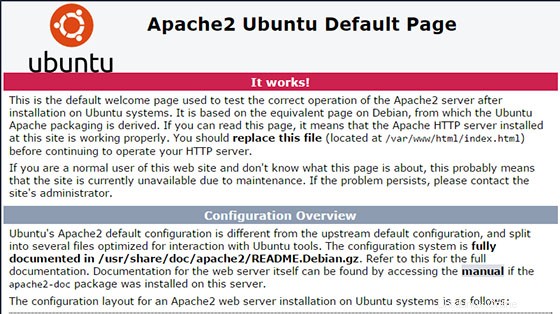
Passaggio 3. Installazione di MariaDB.
MariaDB è un sistema di gestione di database relazionali derivato da MySQL. È gratuito e open-source. Installa MariaDB utilizzando i seguenti comandi:
sudo apt install software-properties-common mariadb-server mariadb-client
Una volta installato MariaDB, i comandi seguenti possono essere utilizzati per arrestare, avviare e abilitare l'avvio sempre del servizio MariaDB all'avvio del server:
sudo systemctl status mariadb sudo systemctl enable mariadb sudo systemctl start mariadb
Per impostazione predefinita, MariaDB non è protetto. Puoi proteggere MariaDB usando mysql_secure_installation sceneggiatura. dovresti leggere attentamente e sotto ogni passaggio che imposterà una password di root, rimuoverà gli utenti anonimi, non consentirà l'accesso root remoto e rimuoverà il database di test e l'accesso per proteggere MariaDB:
mysql_secure_installation
Configuralo in questo modo:
- Set root password? [Y/n] y - Remove anonymous users? [Y/n] y - Disallow root login remotely? [Y/n] y - Remove test database and access to it? [Y/n] y - Reload privilege tables
Per accedere a MariaDB, usa il comando seguente (nota che è lo stesso comando che useresti per accedere a un database MySQL):
mysql -u root -p
Passaggio 4. Installazione di PHP 8 su Ubuntu.
Ora aggiungiamo un PPA di terze parti a Ubuntu:
sudo add-apt-repository ppa:ondrej/php
Quindi, puoi aggiornare la cache dei pacchetti nel sistema e installare i pacchetti PHP:
sudo apt update sudo apt install php8.0 libapache2-mod-php8.0
Dopo l'installazione, puoi riavviare Apache utilizzando i seguenti comandi:
sudo systemctl restart apache2
Una volta installato correttamente, puoi confermare l'utilizzo del seguente comando:
$ php -v
HP 8.0.0RC3 (cli) (built: Dec 16 2020 18:16:36) ( NTS ) Copyright (c) The PHP Group Zend Engine v4.0.0-dev, Copyright (c) Zend Technologies with Zend OPcache v8.0.0RC3, Copyright (c), by Zend Technologies
Passaggio 5. Installazione delle estensioni PHP 8.
Per installare le estensioni PHP 8 su Ubuntu 20.04 usando la sintassi dei comandi:
sudo apt install php8.0-[extension]
Alcune estensioni disponibili sono mostrate di seguito:
$ sudo apt install php8.0- php8.0-amqp php8.0-common php8.0-gd php8.0-ldap php8.0-odbc php8.0-readline php8.0-sqlite3 php8.0-xsl php8.0-apcu php8.0-curl php8.0-gmp php8.0-mailparse php8.0-opcache php8.0-redis php8.0-sybase php8.0-yac php8.0-ast php8.0-dba php8.0-igbinary php8.0-mbstring php8.0-pgsql php8.0-rrd php8.0-tidy php8.0-yaml php8.0-bcmath php8.0-dev php8.0-imagick php8.0-memcached php8.0-phpdbg php8.0-smbclient php8.0-uuid php8.0-zip php8.0-bz2 php8.0-ds php8.0-imap php8.0-msgpack php8.0-pspell php8.0-snmp php8.0-xdebug php8.0-zmq php8.0-cgi php8.0-enchant php8.0-interbase php8.0-mysql php8.0-psr php8.0-soap php8.0-xhprof php8.0-cli php8.0-fpm php8.0-intl php8.0-oauth php8.0-raphf php8.0-solr php8.0-xml
Un esempio per installare alcune estensioni più utili:
sudo apt install php8.0-cli php8.0-common php8.0-fpm php8.0-redis php8.0-snmp php8.0-xml
Passaggio 6. Verifica PHP.
Per testare PHP, crea un file di testo chiamato info.php con il contenuto di seguito. Salva il file, quindi cercalo per vedere se PHP funziona:
nano /var/www/html/info.php
In questo file, incolla il seguente codice:
<?php phpinfo(); ?>
Prova ad accedervi da http://ip-address/info.php . Se la pagina delle informazioni PHP è visualizzata nel tuo browser, tutto sembra a posto e sei pronto per procedere ulteriormente.
Congratulazioni! Hai installato con successo lo stack LAMP. Grazie per aver utilizzato questo tutorial per l'installazione di LAMP (Linux Apache, MySQL e PHP) nel sistema Focal Fossa di Ubuntu 20.04. Per ulteriore aiuto o informazioni utili , ti consigliamo di controllare il sito Web ufficiale di Apache, MySQL e PHP.